Borderlands 3 Codex-taal wijzigen en locatie opslaan
Spellen / / August 05, 2021
Borderlands 3 is een actie-rollenspel first-person shooter-videogame ontwikkeld door Gearbox Software en uitgegeven door 2K Games. Het is het vervolg op Borderlands 2 uit 2012 en de 4e hoofdeditie in de Borderlands-familie. De game is in september 2019 gelanceerd en beschikbaar voor PlayStation 4, Xbox One, Google Stadia, Microsoft Windows, Macintosh OS-platforms. Sommige spelers kunnen echter geen optie vinden om de Borderlands 3 Codex-taal en de opslaglocatie te wijzigen. Dus als u een van de slachtoffers bent, zal deze eenvoudige stapsgewijze handleiding u helpen.
Dus, volgens sommige van de Borderlands 3 pc-spelers, komt de Borderlands 3-game in het Russisch of een andere taal die moeilijk is voor een Engelse of vice versa-taalgebruiker. Ondertussen is het vrij moeilijk om taalinstellingen te vinden en deze naar uw voorkeur te wijzigen. Terwijl het vinden van de locatie van het opgeslagen bestand in de game ook vrij moeilijk is voor de meeste pc-gebruikers. Daarom hebben we beide de gids op een gemakkelijke manier gegeven. Laten we nu, zonder verder oponthoud, erin springen.
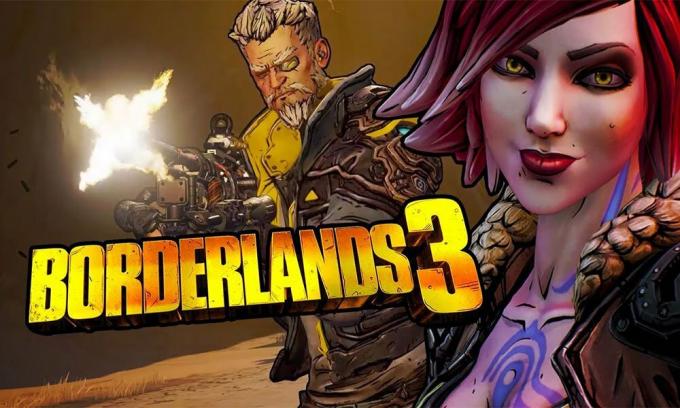
Hoe Borderlands 3 Codex-taal te veranderen
- Ga naar de geïnstalleerde Borderlands 3-directory. Meestal is het te vinden op C-schijf.
- Van de Borderlands 3 / oakgame / binaries / win64 pad, je kunt zien codex.ini het dossier.
- Open het en verander de taal voor Engels = ENG. (U kunt het ook in een andere taal wijzigen). Het taalbestand van uw voorkeur moet echter worden gedownload om het te kunnen kiezen.
- Als je de game Borderlands 3 nu hebt gedownload van FitGirl of Torrent, kun je het specifieke taalbestand voor de game Borderlands 3 opnieuw downloaden.
Zoek Borderlands 3 Bewaar locatie
De locatie van het Borderlands 3-opslagspel is te vinden in de geïnstalleerde map. Zoals:
Voor pc:
C: \ Users \ USERNAME \ Documents \ My Games \ Borderlands 3 \ Saved \ SaveGames \
Notitie:
Soms weten we niet eens dat een bepaald bestand of map al aanwezig is. Het wordt dus altijd aanbevolen om eerst verborgen bestanden of mappen in Windows weer te geven. Om dat te doen:
- Open Bestandsverkenner (Deze pc).
- Selecteer Visie vanuit de linkerbovenhoek> Klik op Opties > Klik op Wijzig map en zoekopties.
- Klik op de Visie tabblad> Selecteren Toon verborgen bestanden, mappen en stations van de Geavanceerde instellingen en klik op OK.
Dat is het, jongens. We hopen dat je deze handleiding nuttig hebt gevonden en dat je nu weet hoe je Borderlands 3 Codex-taal kunt wijzigen en locatie kunt opslaan. Stel gerust in de reactie hieronder voor eventuele vragen.
Subodh houdt ervan om inhoud te schrijven, of deze nu technisch gerelateerd is of iets anders. Na een jaar op een techblog te hebben geschreven, raakt hij er gepassioneerd over. Hij houdt van spelletjes spelen en naar muziek luisteren. Afgezien van bloggen, is hij verslavend voor de gaming-pc-builds en smartphonelekken.



